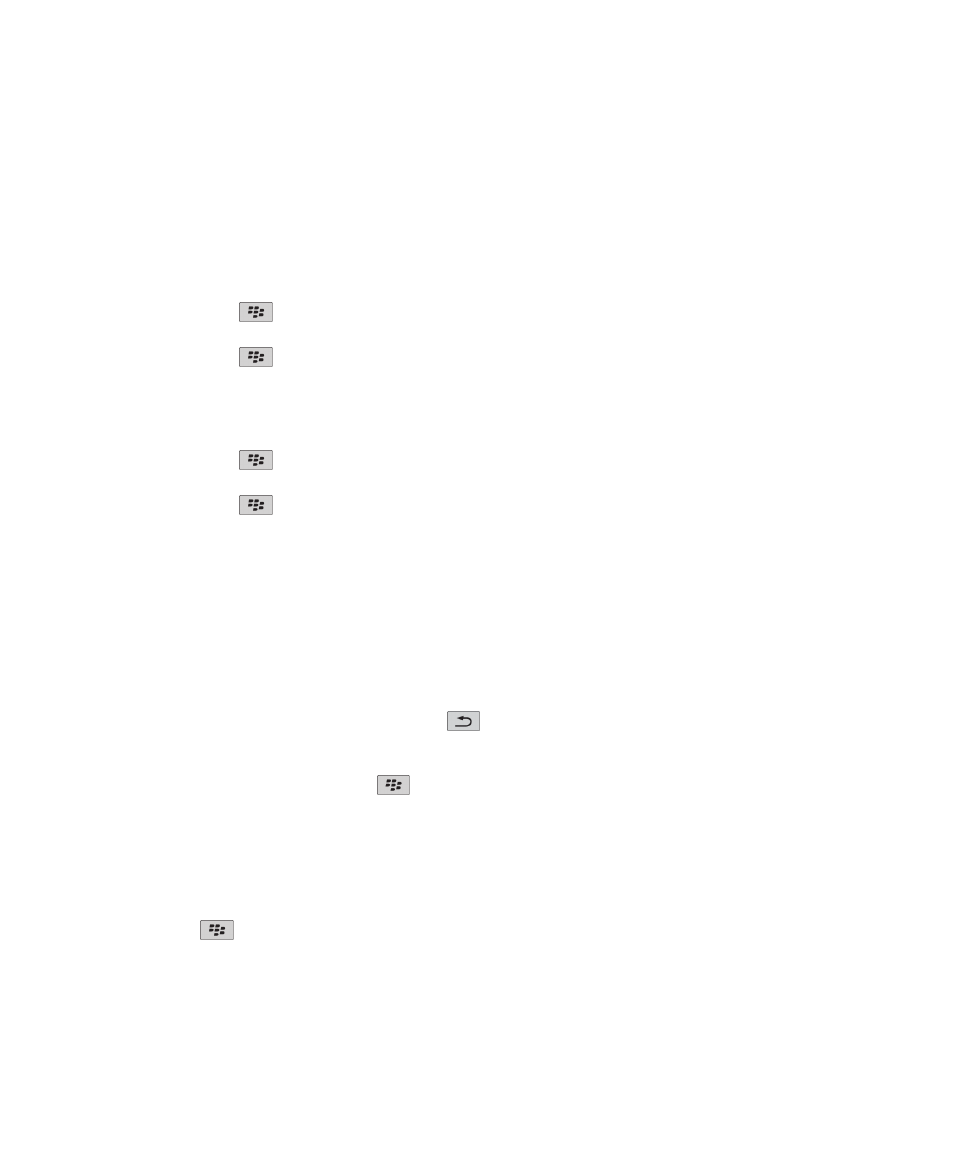
Bilder
Zoomen, Schwenken oder Drehen eines Bilds
Führen Sie in einem Bild eine der folgenden Aktionen aus:
• Zum Vergrößern eines Bilds klicken Sie auf das Trackpad.
• Zum Verkleinern eines Bilds drücken Sie die Taste
.
• Um das Bild zu schwenken, wenn Sie es vergrößert haben, schieben Sie Ihren Finger auf dem Trackpad in eine beliebige
Richtung.
• Um das Bild zu drehen, drücken Sie die
-Taste > Drehen.
Speichern eines Bilds aus einer Textnachricht oder von einer Webseite
Sie können Bilder wie beispielsweise JPG-, PNG-, GIF- oder BMP-Dateien im Gerätespeicher des BlackBerry®-Geräts oder auf
einer Medienkarte speichern.
1. Öffnen Sie eine Bildanlage in einer Textnachricht oder markieren Sie ein Bild auf einer Webseite.
2. Drücken Sie die
-Taste > Bild speichern > Speichern.
Verwenden eines Bilds als Hintergrundbild für Ihr Gerät
1. Klicken Sie auf der Startseite auf das Symbol Medien > Symbol Bilder.
Benutzerhandbuch
Medien
151

2. Navigieren Sie zu einem Bild.
3. Drücken Sie die
-Taste > Als Hintergrundbild festlegen.
Zugehörige Informationen
Meine Anzeige hat sich verändert, 230
Anzeigen von Bildern als Diashow
In einer Diashow werden alle Bilder in einer Kategorie oder einem Ordner der Reihe nach angezeigt.
1. Klicken Sie auf der Startseite auf das Symbol Medien > Symbol Bilder.
2. Klicken Sie auf eine Kategorie.
3. Markieren Sie ein Bild.
4. Drücken Sie die
-Taste > Diashow anzeigen.
Drücken Sie zum Beenden der Diashow die
-Taste.
Ändern des zeitlichen Abstands zwischen zwei Bildern in einer Diashow
1. Klicken Sie auf der Startseite auf das Symbol Medien.
2. Drücken Sie die
-Taste > Medienoptionen.
3. Stellen Sie im Feld Diashowintervall den gewünschten Wert ein.
4. Drücken Sie die Taste
> Speichern.
Anzeigen von Bildern in der Listenansicht oder der Miniaturansicht
1. Klicken Sie auf der Startseite auf das Symbol Medien > Symbol Bilder.
2. Klicken Sie auf eine Kategorie.
3. Drücken Sie die
-Taste > Liste anzeigen oder Miniaturansicht anzeigen.
Erstellen eines Bilderordners
1. Klicken Sie auf der Startseite auf das Symbol Medien > Symbol Bilder.
2. Drücken Sie die
-Taste > Neuer Ordner.
3. Ändern Sie ggf. den Speicherort, an dem der Ordner erstellt wird.
4. Geben Sie einen Namen für den Ordner ein.
5. Klicken Sie auf OK.
Importieren von Bildern in die Anwendung "Bilder"
Durch das Importieren von Bildern aus anderen Ordnern auf Ihrem BlackBerry®-Gerät oder von einer Medienkarte in die
Anwendung "Bilder" erhalten Sie Zugriff auf Ihre Bilder und können gleichzeitig Ihre vorhandenen Ordnerstrukturen und
Dateispeicherorte beibehalten.
1. Klicken Sie auf der Startseite auf das Symbol Medien > Symbol Bilder.
Benutzerhandbuch
Medien
152

2. Drücken Sie die
-Taste > Bilder importieren. Ordner mit Bildern, die nicht im Ordner Bilderbibliothek oder
Kamerabilder gespeichert sind, werden angezeigt.
3. Aktivieren Sie die Kontrollkästchen neben den Ordnern, die Sie importieren möchten.
4. Klicken Sie auf Bilder importieren.
Um die Ordner aus der Anwendung "Bilder" zu löschen, markieren Sie den Ordner. Drücken Sie die
-Taste > Aus
Bibliothek entfernen. Die importierten Ordner verbleiben an ihrem ursprünglichen Ort, werden jedoch aus der Anwendung
"Bilder" gelöscht.
Um die Ordner permanent sowohl aus der Anwendung "Bilder" als auch vom Gerätespeicher oder der Medienkarte zu löschen,
markieren Sie den Ordner. Hierbei werden alle Dateien des Ordners gelöscht, auch die, die keine Bilder sind bzw. in den
Ordnern in der Anwendung "Bilder" nicht sichtbar sind. Drücken Sie die
-Taste > Löschen. Die Ordner, die Sie importiert
haben, werden von ihren Speicherorten auf dem Gerätespeicher oder der Medienkarte gelöscht.
Finden eines Bilds, das Sie mit der Kamera aufgenommen haben
Bilder, die Sie mit der Kamera aufnehmen, werden im Ordner "Kamerabilder" der Anwendung "Bilder" gespeichert. Wenn Sie
Ihre Bilder in anderen Ordnern abgelegt haben, werden sie nicht mehr im Ordner "Kamerabilder"angezeigt.
1. Klicken Sie auf der Startseite auf das Symbol Medien > Symbol Bilder.
2. Klicken Sie auf den Ordner Kamerabilder.